Nintendo
Тепер ви можете передавати зображення та відео з вашої консолі Nintendo Switch на комп’ютер Mac через USB-кабель. Ця можливість стала доступною завдяки системному оновленню 11.0.0 або новішої версії. Для цього вам знадобиться безкоштовна програма Android File Transfer, яку потрібно встановити на ваш macOS. Ось інструкція, як її налаштувати.
Що потрібно для початку
Переконайтеся, що ваша консоль Switch оновлена до версії 11.0.0 або новішої. Оновлення можна легко виконати в налаштуваннях консолі. Просто перейдіть до розділу «Система», а потім виберіть «Оновлення системи».
Потрібен буде також USB-C кабель, який підтримує передачу даних, а не тільки зарядку. Важливо зазначити, що цей метод не працюватиме при підключенні через док-станцію. Кабель потрібно під’єднувати напряму до порту USB-C на нижній частині консолі.
Після підготовки кабелю, завантажте та встановіть Android File Transfer на ваш Mac. Ця безкоштовна утиліта розроблена Google і підтримує протокол передачі мультимедіа (MTP), який Switch використовує для передачі фотографій через USB. Пристрої Android також використовують MTP, але macOS його не підтримує, тому Google створили цю програму.
Як передати знімки екрана та відео з Nintendo Switch на Mac через USB
Для початку з’єднайте кабель USB-C з нижньою частиною Switch, а інший кінець підключіть до порту USB на вашому комп’ютері Mac. У головному меню консолі натисніть на значок налаштувань системи (шестерня в колі).
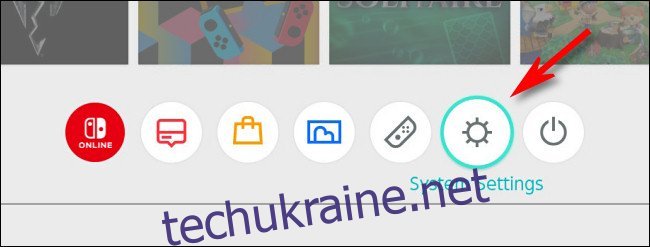
В меню «Налаштування системи» зліва оберіть пункт «Керування даними».
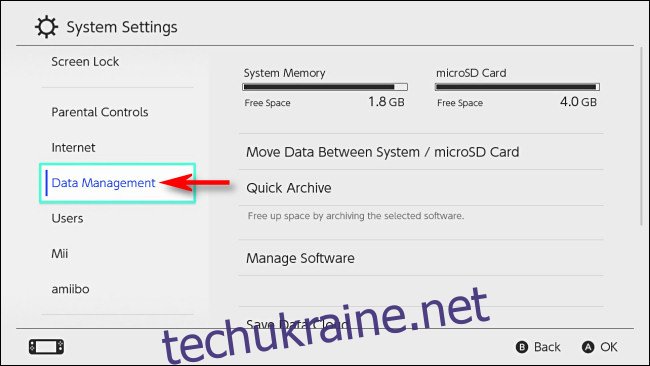
Прокрутіть вниз та виберіть пункт «Керувати знімками екрана та відео».
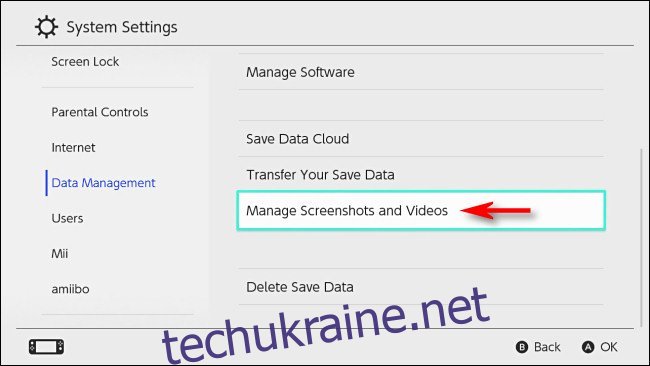
Виберіть опцію «Копіювати на комп’ютер через USB-з’єднання».
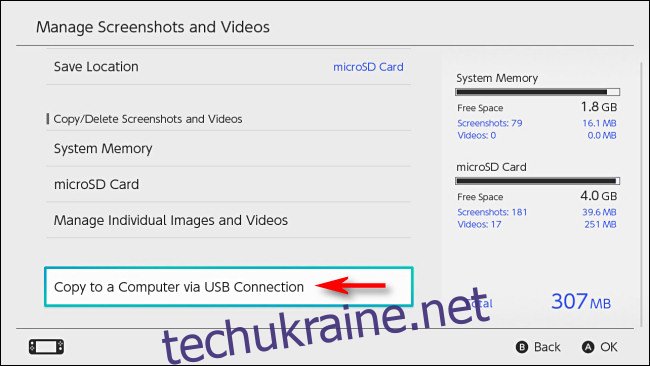
Switch спробує з’єднатися з вашим Mac. Якщо підключення успішне, з’явиться повідомлення “Підключено до комп’ютера”.
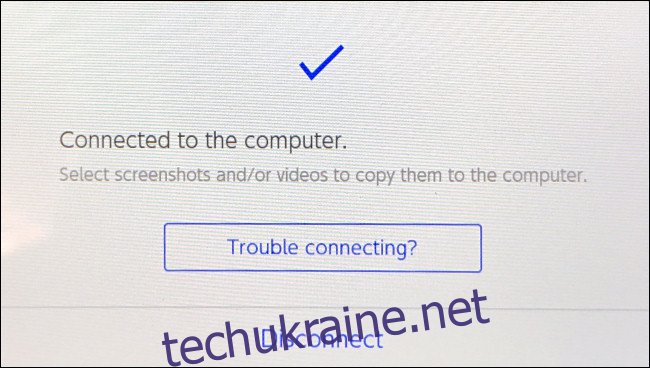
На вашому Mac відкрийте програму Android File Transfer. Ви побачите перелік папок з назвами програм на Switch. В кожній папці містяться знімки екрана або відеофайли з відповідної гри чи програми.
Підказка: Знімки екрана, зроблені в системному меню Switch, знаходяться у папці “Інше”.
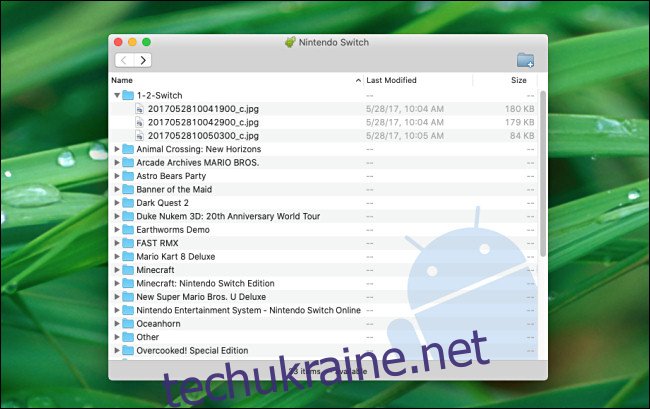
Щоб перемістити файли на комп’ютер, просто перетягніть їх у вікно Finder або на робочий стіл. Можна перетягувати як окремі файли, так і папки або групи файлів.
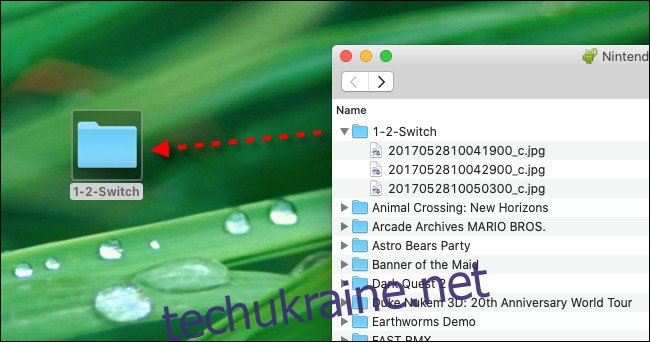
Зображення чи відео автоматично скопіюються на ваш Mac після перетягування. Після закінчення закрийте Android File Transfer на Mac та оберіть “Відключити” на екрані Switch. Також можна просто від’єднати кабель.
Якщо з’єднання USB не працює, спробуйте скористатися іншим кабелем або портом на вашому Mac. Якщо це не допоможе, ви можете скористатися microSD-картою для передачі знімків.
Для додаткової інформації перегляньте інструкції, як перенести знімки екрана з Nintendo Switch на комп’ютер.
body #primary .entry-content ul#nextuplist {list-style-type: none;margin-left:0px;padding-left:0px;}
body #primary .entry-content ul#nextuplist li a {text-decoration:none;color:#1d55a9;}